
このチュートリアルでは、Debian 11にHugoをインストールする方法を紹介します。知らなかった方のために、Hugoはで開発された無料のオープンソースWebサイトフレームワークです。 Go。Hugoは、信頼性が高く最新の静的サイトジェネレーターを提供します。1ページあたり1ミリ秒未満の速度でサイトを生成できます。作成済みのテンプレートを出荷することで機能し、SEO、分析、コメントなどをすばやく処理できます。 Hugoサイトは、PHP、Python、Rubyなどの高価な実行時間なしで実行でき、データベースも必要ありません。
この記事は、少なくともLinuxの基本的な知識があり、シェルの使用方法を知っていること、そして最も重要なこととして、サイトを独自のVPSでホストしていることを前提としています。インストールは非常に簡単で、ルートアカウントで実行されていますが、そうでない場合は、'sudoを追加する必要があります。 ルート権限を取得するコマンドに‘。 Debian 11(Bullseye)にHugo静的サイトジェネレーターを段階的にインストールする方法を紹介します。
前提条件
- 次のオペレーティングシステムのいずれかを実行しているサーバー:Debian 11(Bullseye)。
- 潜在的な問題を防ぐために、OSの新規インストールを使用することをお勧めします。
- サーバーへのSSHアクセス(またはデスクトップを使用している場合はターミナルを開く)
non-root sudo userまたはroot userへのアクセス 。non-root sudo userとして行動することをお勧めします ただし、ルートとして機能するときに注意しないと、システムに害を及ぼす可能性があるためです。
Debian11BullseyeにHugoをインストールする
ステップ1.ソフトウェアをインストールする前に、次のaptを実行して、システムが最新であることを確認することが重要です。 ターミナルのコマンド:
sudo apt update sudo apt upgrade
ステップ2.Debian11にHugoをインストールします。
デフォルトでは、HugoはDebian 11ベースリポジトリで利用できます。次に、次のコマンドを使用してHugoをDebianシステムにインストールします。
sudo apt install hugo
次のコマンドを使用してHugoのインストールを確認します:
hugo version
ステップ3.Debian11でHugoを使用してWebサイトを作成します。
これで、Webサイトコンテンツの作成を開始するように設定されました。最初に、新しいWebサイトを作成する必要があります。名前をhugo.idroot.us コマンドが次のように表示されるようにします:
hugo new site hugo.idroot.us
出力:
Congratulations! Your new Hugo site is created in /root/hugo.idroot.us. Just a few more steps and you're ready to go: 1. Download a theme into the same-named folder. Choose a theme from https://themes.gohugo.io/ or create your own with the "hugo new theme " command. 2. Perhaps you want to add some content. You can add single files with "hugo new /.". 3. Start the built-in live server via "hugo server". Visit https://gohugo.io/ for quickstart guide and full documentation.
Webサイトの下に作成されたすべてのファイルを一覧表示します:
ls -l hugo.idroot.us
出力:
drwxr-xr-x 2 root root 4096 Nov 17 09:46 archetypes -rw-r--r-- 1 root root 82 Nov 17 09:46 config.toml drwxr-xr-x 2 root root 4096 Nov 17 09:46 content drwxr-xr-x 2 root root 4096 Nov 17 09:46 data drwxr-xr-x 2 root root 4096 Nov 17 09:46 layouts drwxr-xr-x 2 root root 4096 Nov 17 09:46 static drwxr-xr-x 2 root root 4096 Nov 17 09:46 themes
ステップ4.Aboutページとサンプルブログ投稿を作成します。
まず、以下のコマンドを使用して、ディレクトリをWebサイトに変更します。
cd hugo.idroot.us hugo new about.md
出力:
/root/hugo.idroot.us/content/about.md created
aboutファイルにコンテンツを追加する必要があります:
nano content/about.md
以下に示すようにファイルを変更します:
--- title: "About Us" date: 2021-11-17T09:46:18Z draft: false --- This is About Us page for this website.
次に、以下のコマンドを使用してサンプル投稿を作成します。
hugo new post/page.md
出力:
/root/hugo.idroot.us/content/post/page.md created
作成したファイルを開き、コンテンツを追加します:
nano content/post/page.md
以下に示すようにファイルを変更します:
--- title: "Page" date: 2021-11-17T09:46:29Z draft: true --- # Hugo Page This is my first hugo website page!
次に、使用するWebサイトを構築する必要があります。以下のコマンドを実行してWebサイトを構築できます。
hugo
出力:
{{ with .OutputFormats.Get "RSS" }}{{ .RelPermalink }}{{ end }}
| EN
-------------------+-----
Pages | 6
Paginator pages | 0
Non-page files | 0
Static files | 36
Processed images | 0
Aliases | 2
Sitemaps | 1
Cleaned | 0
Total in 46 ms Webサイトを構築したら、Hugoサーバーを起動し、以下のようにサーバーのIPアドレスにバインドします。
hugo server --bind=0.0.0.0 --baseUrl=http://192.168.77.21 -D -F
ステップ5.HugoWebサイトへのアクセス。
正常にインストールされたら、Webブラウザーを開き、URL http://your-server-ip-address:1313を使用してWebサイトにアクセスします。 。 Hugoのデフォルトページが表示されます:
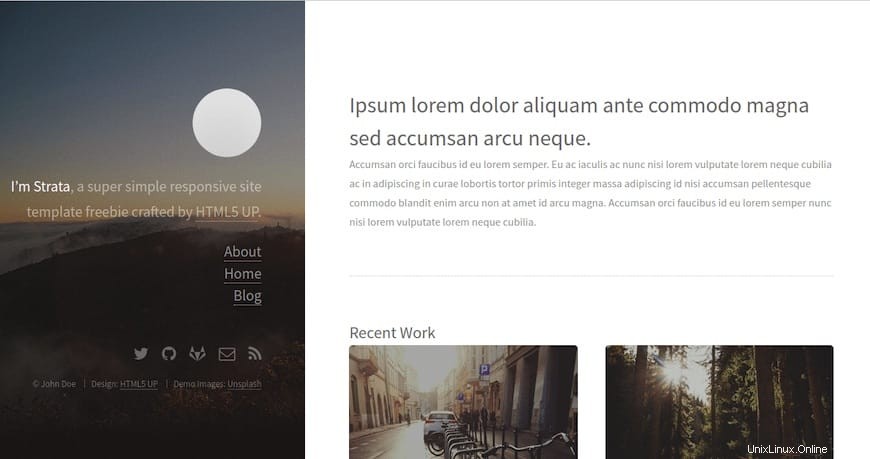
おめでとうございます!Hugoが正常にインストールされました。Debian11Bullseyeに最新バージョンのHugo静的サイトジェネレーターをインストールするためにこのチュートリアルを使用していただきありがとうございます。追加のヘルプや役立つ情報については、以下を確認することをお勧めします。 Hugoの公式ウェブサイト。